دليل مستخدم iPod touch
- مرحبًا
- الـ iPod touch الخاص بك
- ما الجديد في iOS 15
-
- الحاسبة
-
- إعداد FaceTime
- إجراء المكالمات واستلامها
- إنشاء رابط FaceTime
- التقاط Live Photo
- استخدام تطبيقات أخرى أثناء مكالمة
- إجراء مكالمة FaceTime جماعية
- عرض المشاركين في شبكة
- استخدام SharePlay للمشاهدة والاستماع معًا
- مشاركة شاشتك
- تغيير إعدادات الفيديو
- تغيير إعدادات الصوت
- إضافة تأثيرات كاميرا
- مغادرة مكالمة أو التبديل إلى الرسائل
- حظر المتصلين غير المرغوب فيهم
-
- التحقق من البريد الإلكتروني
- تعيين إشعارات البريد الإلكتروني
- البحث عن بريد إلكتروني
- تنظيم البريد الإلكتروني في صناديق البريد
- استخدام "إخفاء بريدي الإلكتروني"
- تغيير إعدادات البريد الإلكتروني
- استخدام حماية خصوصية البريد
- حذف رسائل البريد الإلكتروني واستردادها
- إضافة أداة البريد إلى الشاشة الرئيسية
- طباعة رسائل البريد الإلكتروني
-
- عرض الخرائط
-
- البحث عن أماكن
- البحث عن المعالم والمطاعم والخدمات القريبة
- الحصول على معلومات حول الأماكن
- تمييز الأماكن
- مشاركة الأماكن
- تقييم الأماكن
- حفظ الأماكن المفضلة
- استكشاف أماكن جديدة باستخدام الأدلة
- تنظيم الأماكن في أدلتي
- الحصول على معلومات حركة المرور والطقس
- حذف المواقع المهمة
- العثور بسرعة على إعدادات الخرائط
-
- استخدام Siri والخرائط وأداة الخرائط لمعرفة الاتجاهات
- تحديد خيارات الطريق الأخرى
- أشياء يمكنك القيام بها أثناء اتباع طريق
- الحصول على اتجاهات القيادة
- الإبلاغ عن الأحداث المرورية في الخرائط على iPod touch
- الحصول على اتجاهات ركوب الدراجة
- الحصول على اتجاهات السير
- الحصول على اتجاهات المواصلات
- حذف الاتجاهات الحديثة
- استخدام تطبيق الخرائط على الـ Mac لمعرفة الاتجاهات
- طلب تاكسي
-
- عرض الصور
- تشغيل الفيديوهات وعروض الشرائح
- حذف الصور والفيديوهات وإخفاؤها
- تحرير الصور والفيديوهات
- قص طول الفيديو أو تعديل الحركة البطيئة
- تحرير Live Photos
- إنشاء ألبوم صور
- تحرير وتنظيم الألبومات
- تصفية وفرز الصور في الألبوم
- البحث في الصور
- مشاركة الصور والفيديوهات
- مشاهدة الصور والفيديوهات المشتركة معك
- مشاهدة الذكريات
- إضفاء طابع شخصي على الذكريات
- البحث عن أشخاص في الصور
- تقليل عرض شخص أو مكان
- تصفح الصور حسب الموقع
- استخدام صور iCloud
- مشاركة الصور مع ألبومات iCloud المشتركة
- استيراد الصور والفيديوهات
- طباعة الصور
-
- تصفح الويب
- تخصيص إعدادات Safari
- تغيير التخطيط
- البحث عن مواقع الويب
- استخدام علامات التبويب في Safari
- وضع إشارة مرجعية على صفحات الويب المفضلة
- حفظ الصفحات في قائمة قراءة
- عرض الروابط المشارَكة معك
- تعبئة النماذج تلقائيًا
- الحصول على الملحقات
- إخفاء الإعلانات وعناصر التشتيت
- تصفح الويب في خصوصية
- مسح ذاكرة التخزين المؤقت
- استخدام "إخفاء بريدي الإلكتروني"
- الاختصارات
- الأسهم
- التلميحات
-
- بدء استخدام ميزات تسهيلات الاستخدام
-
-
- تشغيل VoiceOver واستخدامه
- تغيير إعدادات VoiceOver
- التعرف على إيماءات VoiceOver
- تشغيل الـ iPod touch باستخدام إيماءات VoiceOver
- التحكم في VoiceOver باستخدام الدوار
- استخدام لوحة المفاتيح على الشاشة
- الكتابة بإصبعك
- استخدام VoiceOver باستخدام لوحة مفاتيح Apple خارجية
- استخدام شاشة عرض برايل
- كتابة برايل على الشاشة
- تخصيص الإيماءات واختصارات لوحة المفاتيح
- استخدام VoiceOver مع جهاز إشارة
- استخدام VoiceOver للصور والفيديوهات
- استخدام VoiceOver في التطبيقات
- تكبير/تصغير
- الشاشة وحجم النص
- الحركة
- المحتوى المنطوق
- الأوصاف الصوتية
-
-
- استخدام وسائل حماية الأمن والخصوصية المضمنة
-
- التحكم في الوصول إلى المعلومات في التطبيقات
- التحكم في الوصول إلى ميزات المكونات المادية
- التحكم في أذونات تتبع التطبيقات على iPod touch
- التحكم في معلومات الموقع التي تشاركها
- تشغيل إخفاء العنوان باستخدام iCloud
- إنشاء وإدارة عناوين "إخفاء بريدي الإلكتروني"
- استخدام عنوان شبكة خاصة
- التحكم في كيفية عرض Apple الإعلانات لك
-
- تشغيل iPod touch أو إيقافه
- فرض إعادة تشغيل الـ iPod touch
- تحديث iOS
- نسخ الـ iPod touch احتياطيًا
- إرجاع إعدادات الـ iPod touch إلى الإعدادات الافتراضية
- استعادة كل المحتوى من نسخة احتياطية
- استعادة العناصر المشتراة والمحذوفة
- بيع الـ iPod touch أو التخلي عنه
- مسح الـ iPod touch
- تثبيت ملفات تعريف التكوين أو إزالتها
- حقوق النشر
الكتابة باستخدام لوحة المفاتيح على الشاشة على الـ iPod touch
في التطبيقات على الـ iPod touch، يمكنك استخدام لوحة المفاتيح على الشاشة لإدخال نص وتحريره. يمكنك أيضًا استخدام Magic Keyboard والإملاء لإدخال النص.
إدخال نص باستخدام لوحة المفاتيح على الشاشة
في أي تطبيق يسمح بتحرير النصوص، افتح لوحة المفاتيح على الشاشة من خلال الضغط على حقل نص. اضغط على المفاتيح الفردية للكتابة، أو استخدم QuickPath لكتابة كلمة عن طريق التمرير من حرف إلى التالي دون رفع إصبعك (غير متوفرة لبعض اللغات). لإنهاء كلمة، ارفع إصبعك. كما يمكنك استخدام أي من الطريقتين أثناء الكتابة، وحتى التبديل في منتصف الجملة. (إذا ضغطت على ![]() بعد التمرير لكتابة كلمة، يتم حذف الكلمة بالكامل.)
بعد التمرير لكتابة كلمة، يتم حذف الكلمة بالكامل.)
ملاحظة: أثناء التمرير للكتابة، تظهر لك بدائل مقترحة للكلمة التي تُدخلها، بدلاً من توقعات الكلمة التالية.
أثناء إدخال النص، يمكنك القيام بأي مما يلي:
كتابة أحرف كبيرة: اضغط على
 ، أو المس
، أو المس  ، ثم مرِّر إلى أي حرف.
، ثم مرِّر إلى أي حرف.تشغيل تثبيت العالي: اضغط مرتين على
 .
.إنهاء جملة سريعًا بنقطة ومسافة: اضغط مرتين على مفتاح المسافة.
تصحيح الأخطاء الإملائية: اضغط على كلمة بها خطأ إملائي (مسطرة باللون الأحمر) لرؤية التصحيحات المقترحة، ثم اضغط على اقتراح لاستبدال الكلمة، أو اكتب التصحيح.
إدخال أرقام، أو علامات ترقيم، أو رموز: اضغط على
 أو
أو 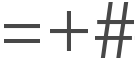 .
.التراجع عن التحرير الأخير: حرِّك لليمين بثلاثة أصابع، ثم اضغط على تراجع في الجزء العلوي من الشاشة.
إعادة التحرير الأخير: حرِّك لليسار بثلاثة أصابع، ثم اضغط على إعادة في الجزء العلوي من الشاشة.
إدخال إيموجي: اضغط على
 أو
أو  للتبديل إلى لوحة مفاتيح إيموجي. يمكنك البحث عن إيموجي عن طريق إدخال كلمة شائعة الاستخدام، مثل "قلب" أو "وجه مبتسم"، في حقل البحث فوق لوحة مفاتيح إيموجي، ثم التمرير عبر رموز إيموجي التي تظهر. للعودة إلى لوحة المفاتيح العادية، اضغط على ABC في الزاوية السفلية اليسرى.
للتبديل إلى لوحة مفاتيح إيموجي. يمكنك البحث عن إيموجي عن طريق إدخال كلمة شائعة الاستخدام، مثل "قلب" أو "وجه مبتسم"، في حقل البحث فوق لوحة مفاتيح إيموجي، ثم التمرير عبر رموز إيموجي التي تظهر. للعودة إلى لوحة المفاتيح العادية، اضغط على ABC في الزاوية السفلية اليسرى.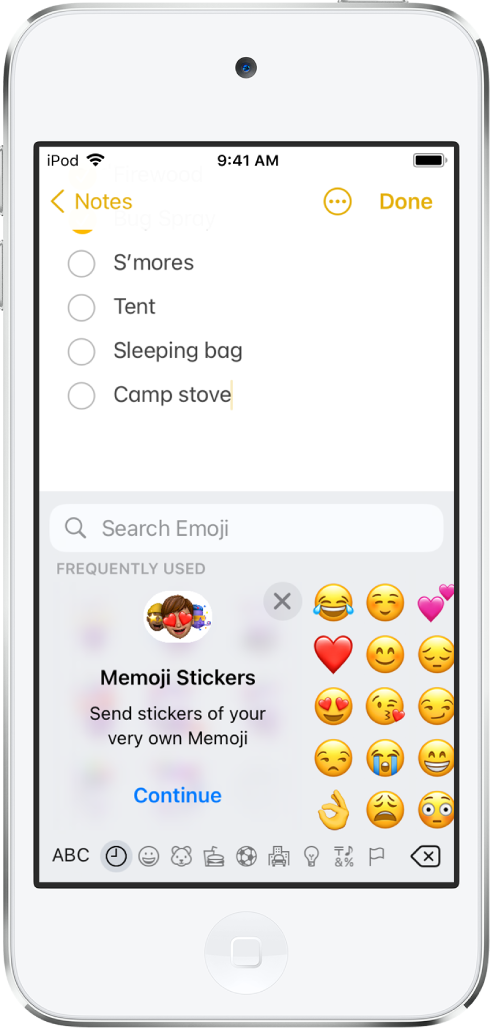
تحويل لوحة المفاتيح على الشاشة إلى لوحة تعقب
المس مطولاً مفتاح المسافة بإصبع واحد حتى يتحول لون لوحة المفاتيح إلى الرمادي الفاتح.
حرك نقطة الإدراج بسحبها حول لوحة المفاتيح.
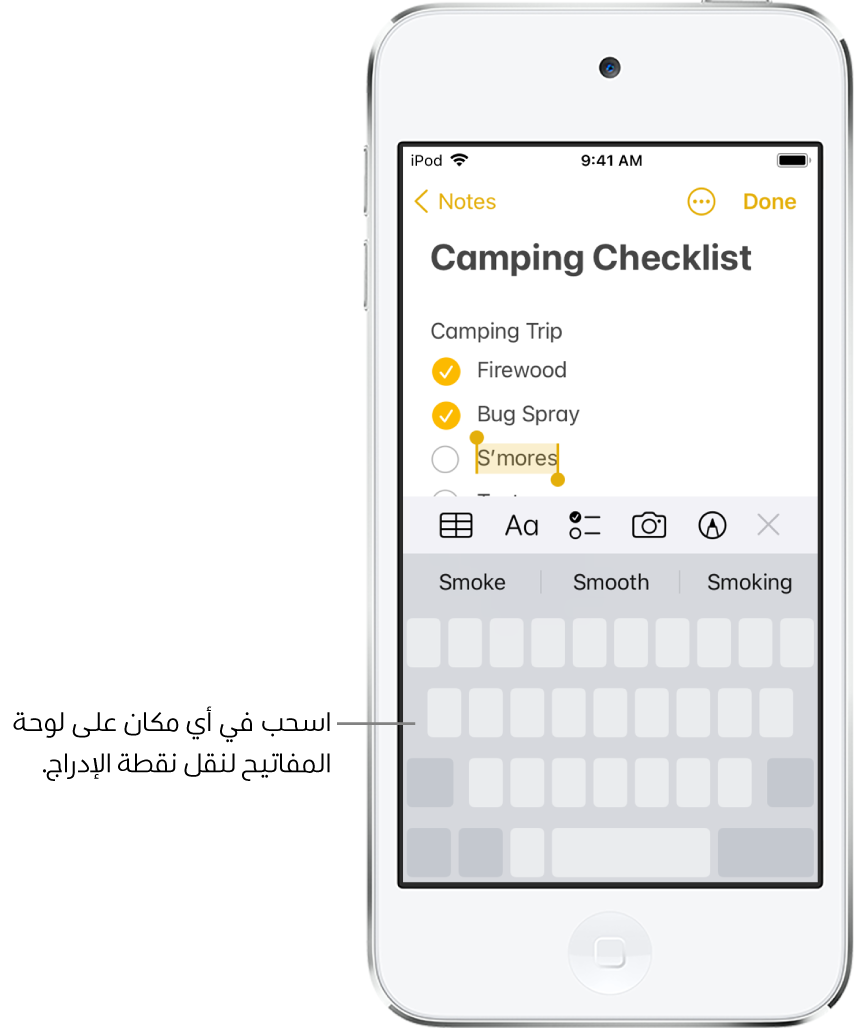
لتحديد نص، المس لوحة المفاتيح مطولًا بإصبع ثانٍ، ثم اضبط التحديد عن طريق تحريك الإصبع الأول على لوحة المفاتيح.
انظر تحديد النص وقصه ونسخه ولصقه لمزيد من الطرق لتحديد النص.
إدخال أحرف تحمل حركة أو أحرف أخرى أثناء الكتابة
أثناء الكتابة، المس مطولاً الحرف أو الرقم أو الرمز المرتبط بالحرف الذي تريده على لوحة المفاتيح.
على سبيل المثال، لإدخال é، المس مطولاً مفتاح e، ثم مرر لاختيار متغير.
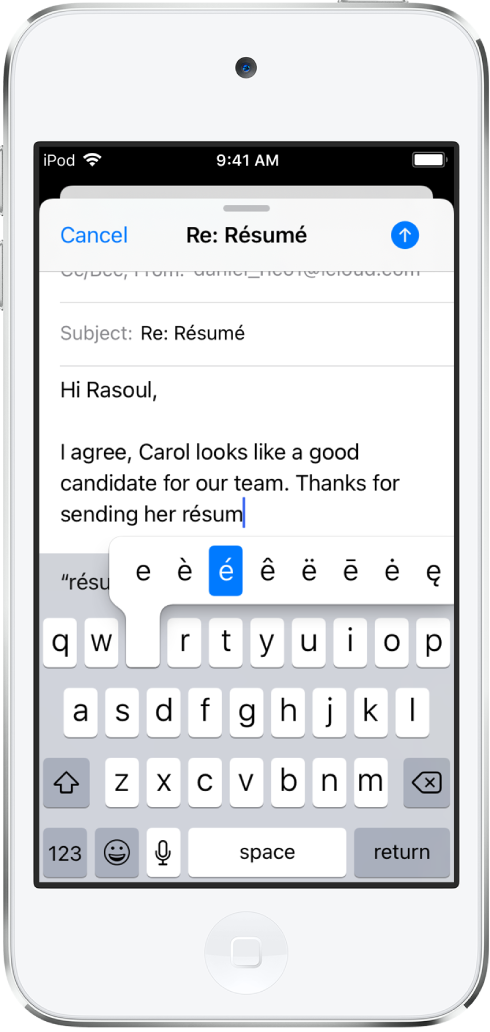
يمكنك أيضًا القيام بأي مما يلي:
على لوحة مفاتيح تايلاندية: لاختيار الأرقام الأصلية، المس مطولاً الرقم العربي ذي الصلة.
على لوحة مفاتيح صينية أو يابانية أو عربية: اضغط على أي حرف مقترح أو ترشيح في أعلى لوحة المفاتيح لإدخاله، أو حرك لليمين لرؤية المزيد من الترشيحات.
ملاحظة: لعرض قائمة الترشيحات الكاملة، اضغط على السهم لأعلى الموجود على اليمين. للعودة إلى القائمة القصيرة، اضغط على السهم لأسفل.
نقل النص
في أحد تطبيقات تحرير النص، حدد النص الذي تريد نقله.
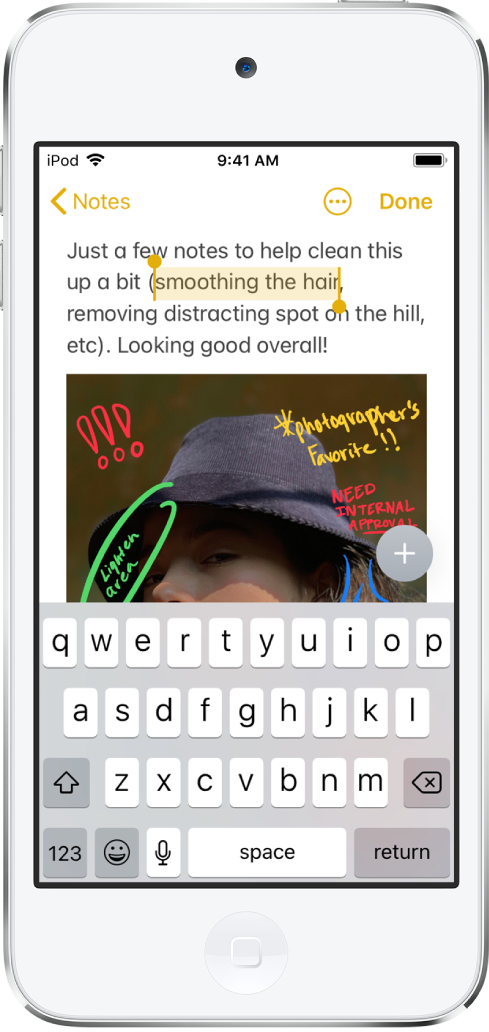
المس مطولاً النص المحدد حتى يتم رفعه، ثم اسحبه إلى موقع آخر داخل التطبيق.
إذا سحبته إلى أسفل أو أعلى مستند طويل، يتم تمرير المستند تلقائيًا.
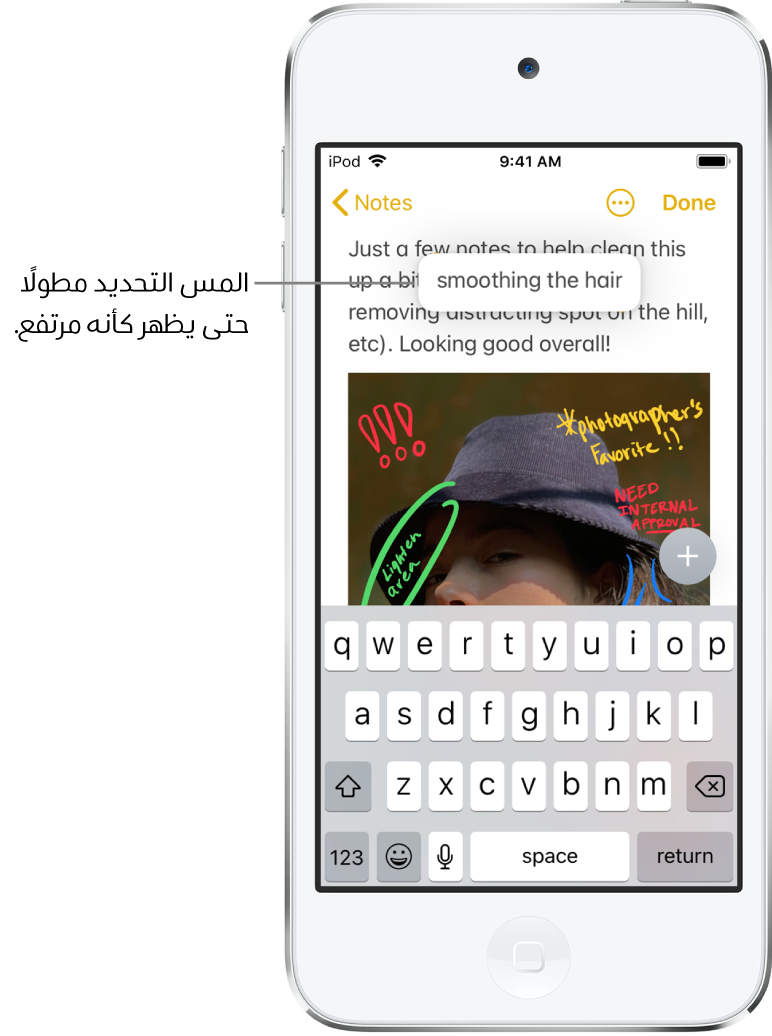
إذا غيرت رأيك حول نقل النص، فارفع إصبعك قبل السحب أو اسحب النص خارج الشاشة.
تعيين خيارات الكتابة
يمكنك تشغيل ميزات الكتابة الخاصة، مثل النص التنبؤي والتصحيح التلقائي، التي تساعدك عندما تكتب على الـ iPod touch.
أثناء كتابة النص باستخدام لوحة المفاتيح على الشاشة، المس مطولاً
 أو
أو  ، ثم اضغط على إعدادات لوحة المفاتيح. يمكنك أيضًا الانتقال إلى الإعدادات
، ثم اضغط على إعدادات لوحة المفاتيح. يمكنك أيضًا الانتقال إلى الإعدادات  > عام > لوحة المفاتيح.
> عام > لوحة المفاتيح.في القائمة، شغّل ميزات الكتابة (أسفل كل لوحات المفاتيح) أو أوقفها.